Philips 32PFH4101, 32PHH4101, 40PFH4101, 48PFH4101 User Manual [ hr]

Register your product and get support at
www.philips.com/welcome
4101 series
Upute
32PFH4101
32PHH4101
40PFH4101
48PFH4101
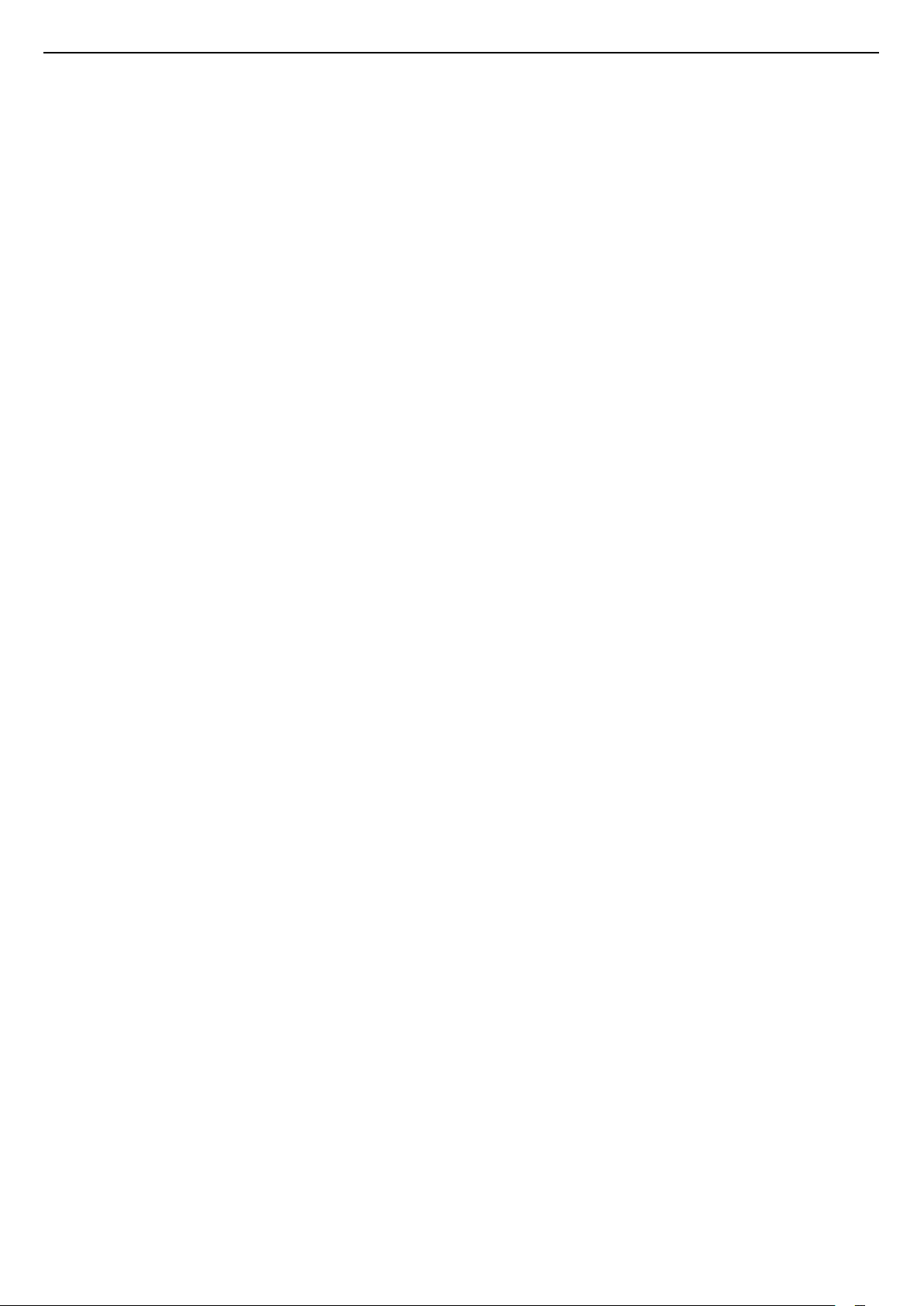
Sadržaj
1 Pregled televizora 3
1.1 Pauziranje i snimanje televizijskog programa 3
1.2 EasyLink 3
2 Postavljanje 4
2.1 Pročitajte sigurnosne upute 4
2.2 Postolje televizora i montaža na zid 4
2.3 Savjeti za postavljanje 4
2.4 Kabel za napajanje 4
2.5 Antenski kabel 4
2.6 Satelitska antena 5
3 Povezivanje uređaja 6
3.1 O povezivanju 6
3.2 Common interface – CAM 8
3.3 Set-top box – STB 8
3.4 Satelitski prijemnik 8
3.5 Sustav kućnog kina – HTS 9
3.6 Blu-ray Disc reproduktor 10
3.7 DVD reproduktor 10
3.8 Igraća konzola 11
3.9 USB tvrdi disk 11
3.10 USB flash pogon 12
3.11 kamkorder – HDMI 12
3.12 Računalo 12
3.13 Slušalice 13
4 Uključivanje 14
4.1 Uključivanje, stanje pripravnosti ili isključivanje
14
4.2 Tipke na televizorima (za serije 4100, 4200, 4101, 4111,
4201, 6300, 630) 14
4.3 Mjerač vremena 14
4.4 Mjerač vremena za isključivanje 14
5 Daljinski upravljač 15
5.1 Pregled tipki (za serije 4000, 4100, 4200, 4101, 4111,
4201, 5210) 15
5.2 Infracrveni senzor 16
5.3 Baterije 16
5.4 Čišćenje 16
6 Televizijski kanali 17
6.1 Popis kanala 17
6.2 Gledanje televizijskih kanala 17
6.3 Kopiranje popisa kanala 21
7 Instalacija programa – antenski, kabelski
23
7.1 Ažuriranje kanala 23
7.2 Ponovno instaliranje kanala 23
7.3 DVB-T ili DVB-C 23
7.4 Ručna instalacija 24
8 TV vodič 26
8.1 Što vam je potrebno 26
8.2 Uporaba TV vodiča 26
9 Snimanje i pauziranje televizijskog
programa 28
9.1 Snimanje 28
9.2 Pause TV 29
10 Izvori 30
10.1 Prelazak na uređaj 30
10.2 Iz stanja pripravnosti 30
10.3 EasyLink 30
11 Automatsko isključivanje i sat 31
11.1 Mjerač vremena 31
11.2 Sat 31
11.3 Mjerač vremena za isključivanje 31
12 Videozapisi, fotografije i glazba 32
12.1 S USB veze 32
12.2 Reprodukcija videozapisa 32
12.3 Pregled fotografija 32
12.4 Reprodukcija glazbe 33
13 Postavke 35
13.1 Slika 35
13.2 Zvuk 38
13.3 Općenite postavke 40
14 Specifikacije 43
14.1 Zaštita okoliša 43
14.2 Prijem za PxH modele 44
14.3 Zaslon 44
14.4 Snaga 45
14.5 Dimenzije i težine 45
14.6 Mogućnost povezivanja 45
14.7 Zvuk 45
14.8 Multimedija 46
15 Softver 47
15.1 Ažuriranje softvera 47
15.2 Verzija softvera 47
15.3 Softver otvorenog koda 47
15.4 Open source license 47
16 Rješavanje problema i podrška 50
16.1 Rješavanje problema 50
16.2 Registracija 51
16.3 Pomoć 51
16.4 Pomoć na mreži 52
16.5 Korisnička služba / popravak 52
17 Sigurnost i održavanje 53
17.1 Sigurnost 53
17.2 Briga za zaslon 54
18 Odredbe uporabe, autorska prava i licence
55
18.1 Odredbe korištenja 55
18.2 Autorska prava i licence 55
Indeks 57
2
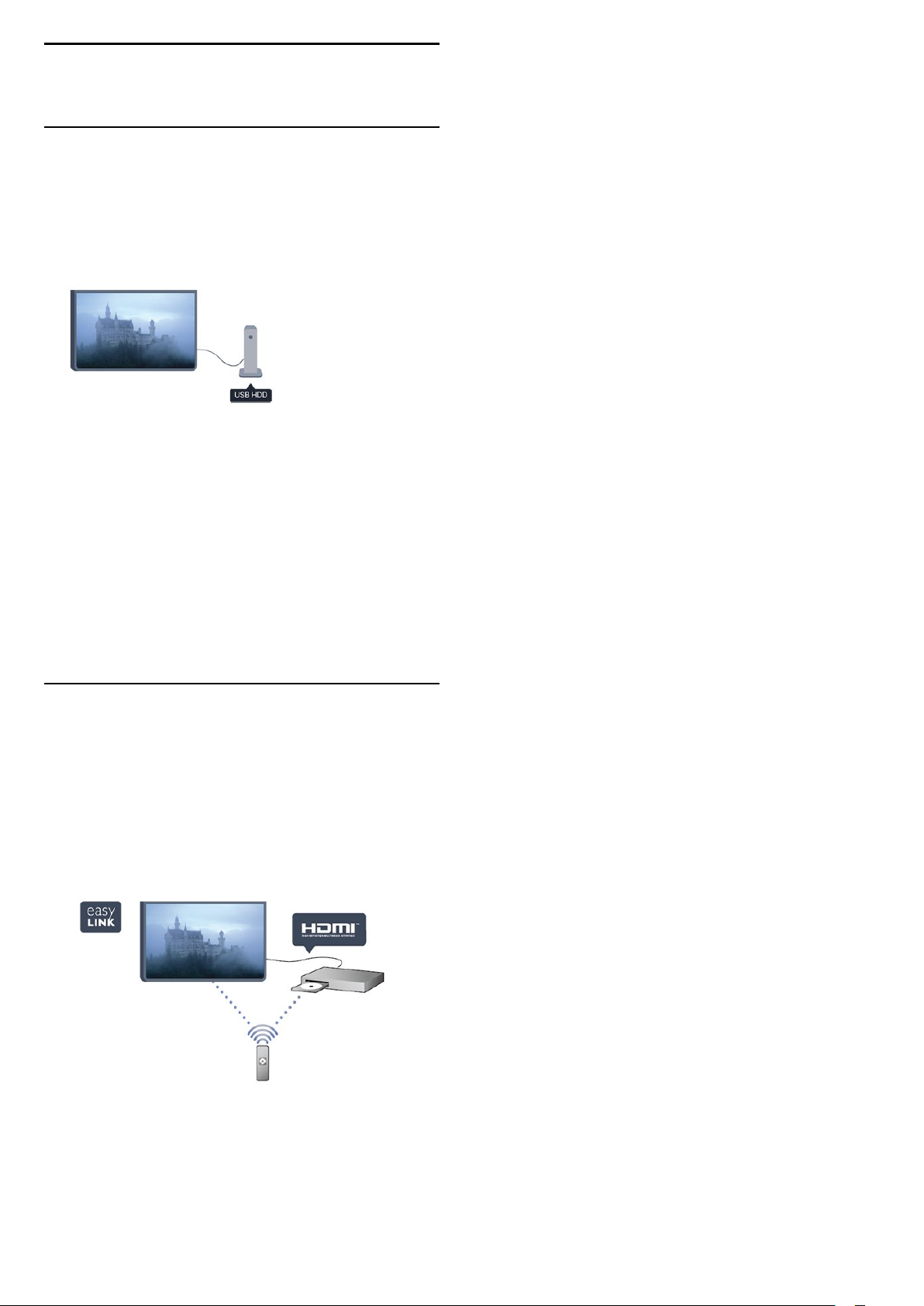
1
Pregled televizora
1.1
Pauziranje i snimanje
televizijskog programa
Ako povežete USB tvrdi disk, možete pauzirati i snimiti
emitirani sadržaj digitalnog televizijskog kanala.
Pauzirajte televizijski program kako biste odgovorili na
hitni telefonski poziv ili jednostavno uzeli predah
tijekom sportskog susreta, dok televizor sprema
emitirani sadržaj na USB tvrdi disk. Poslije možete
nastaviti gledati.
Dok je USB tvrdi disk povezan, možete i snimati
emitirani sadržaj digitalne televizije. Snimati možete
dok gledate program ili zakazati snimanje programa
koji je najavljen.
1.2
EasyLink
Značajka EasyLink omogućava upravljanje
povezanim uređajem, npr. Blu-ray Disc
reproduktorom, pomoću daljinskog upravljača
televizora.
EasyLink koristi HDMI CEC za komunikaciju s
povezanim uređajima.
3

2
Postavljanje
2.1
Pročitajte sigurnosne upute
televizora na zid mora udovoljavati sigurnosnim
standardima, ovisno o težini televizora. Prije
postavljanja televizora pročitajte i sigurnosne mjere.
TP Vision Europe B.V. ne snosi odgovornost za
nepravilnu montažu niti bilo kakvu montažu koja
može dovesti do nezgode ili ozljede.
Prije uporabe televizora pročitajte sigurnosne upute.
U odjeljku Pomoć odaberite Sigurnost i održavanje >
Sigurnost.
2.2
Postolje televizora i montaža
na zid
Postolje televizora
Upute za montažu postolja televizora pronaći ćete u
Kratkim uputama priloženima uz televizor. Ako ste
slučajno izgubili te upute, možete ih preuzeti na webmjestu www.philips.com.
Pomoću serijskoj broja televizora pronađite
odgovarajuće Kratke upute koje ćete preuzeti.
Montaža na zid
Za seriju 4101, 4111
Vaš se televizor može montirati pomoću
zidnog nosača sukladnog VESA standardu (prodaje
se zasebno).
Prilikom kupnje zidnog nosača upotrijebite sljedeći
VESA kôd . . .
Kako biste sigurno pričvrstili nosač, koristite vijak
duljine naznačene na crtežu.
2.3
Savjeti za postavljanje
Televizor postavite na mjesto gdje svjetlost ne pada
izravno na zaslon.
- Televizor smjestite do 15 cm od zida.
- Idealna udaljenost za gledanje televizije jednaka je
veličini dijagonale zaslona uvećanoj tri puta. Kada ste
u sjedećem položaju, oči trebaju biti u ravnini sa
sredinom zaslona.
2.4
Kabel za napajanje
- Kabel za napajanje ukopčajte u priključnicu za
napajanje POWER na stražnjoj strani televizora.
- Kabel za napajanje mora biti čvrsto ukopčan u
priključnicu.
- Pazite da utikač u zidnoj električnoj utičnici uvijek
bude dostupan.
- Prilikom iskopčavanja kabela za napajanje uvijek
vucite za utikač, nikada za kabel.
- 32Pxx4101 – VESA MIS-F 100 x 100, M4 (najmanje
10, najviše 14 mm)
- 40PFx4101, 40PFT4111 – VESA MIS-F 200 x 200,
M4 (najmanje 12, najviše 16 mm)
- 48PFx4101 – VESA MIS-F 200 x 200, M6 (najmanje
12, najviše 16 mm)
Oprez
Montaža televizora na zid zahtijeva posebne vještine i
trebale bi ga izvoditi kvalificirane osobe. Montiranje
Iako je potrošnja energije ovog televizora kada je u
stanju pripravnosti vrlo mala, kako biste uštedjeli
energiju, iskopčajte kabel za napajanje ako televizor
nećete koristiti duže vrijeme.
4
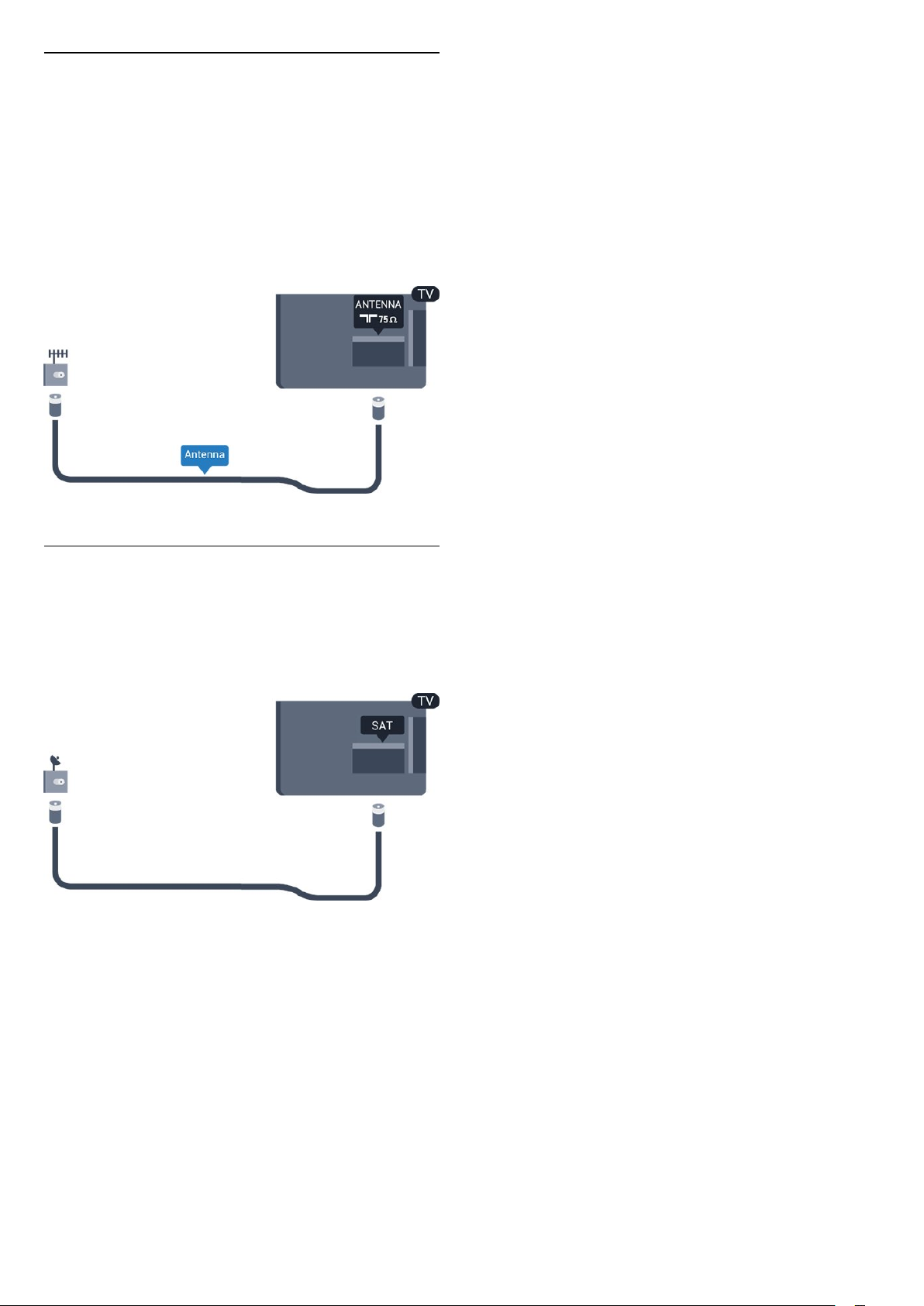
2.5
Antenski kabel
Priključak za antenu čvrsto umetnite u priključnicu
ANTENNA na stražnjoj strani televizora.
Možete povezati svoju antenu ili antenske signale iz
distribucijskog sustava. Koristite koaksijalni antenski
kabel s IEC RF priključkom, 75 ohma.
Antenski priključak koristite za DVB-T i DVB-C ulazne
signale.
2.6
Satelitska antena
- Za PHK/PFK modele
Satelitski priključak F umetnite u satelitsku priključnicu
SAT na stražnjoj strani televizora.
5
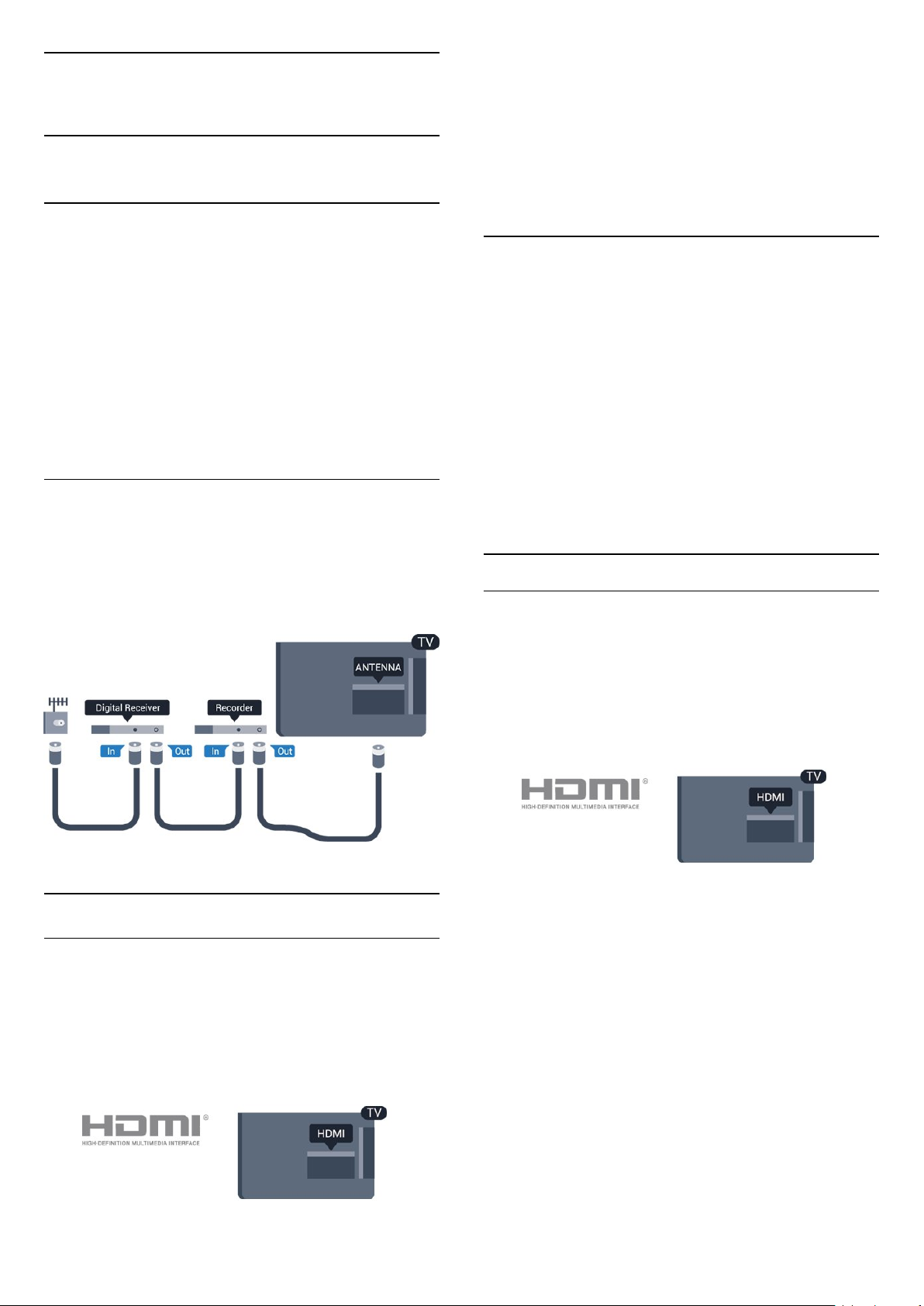
3
Zaštita od kopiranja
Povezivanje uređaja
3.1
O povezivanju
Vodič za povezivanje
Prilikom povezivanja uređaja s televizorom uvijek
koristite najkvalitetniju vezu koja je dostupna. Osim
toga, koristite kvalitetne kabele kako bi se osigurao
dobar prijenos slike i zvuka.
Ako vam je potrebna pomoć za povezivanje nekoliko
uređaja s televizorom, možete otvoriti Vodič za
povezivanje tvrtke Philips. Vodič pruža informacije o
povezivanju i kabelima koje trebate koristiti.
Posjetite www.connectivityguide.philips.com
Priključnica za antenu
Ako imate set-top box (digitalni prijemnik) ili snimač,
kabele za antenu priključite tako da se prijenos
signala antene odvija preko set-top box uređaja i/ili
snimača do televizora. Na taj način antena i set-top
box mogu slati moguće dodatne kanale snimaču.
HDMI kabeli podržavaju HDCP (High-bandwidth
Digital Contents Protection / Zaštita digitalnih
sadržaja s velikom širinom pojasa). HDCP je signal za
zaštitu od kopiranja sadržaja s DVD ili Blu-ray Disc
medija. Poznat je i pod nazivom DRM (Digital Rights
Managament).
HDMI ARC
HDMI 1 priključnica na televizoru ima HDMI
ARC (Audio Return Channel). Ako uređaj, obično
sustav kućnog kina (HTS), ima i HDMI ARC
priključnicu, povežite ga s HDMI 1 priključnicom na
televizoru. Uz HDMI ARC ne morate priključivati
dodatni audio kabel koji šalje zvuk televizijske slike
sustavu kućnog kina. HDMI ARC kombinira oba
signala.
Ako želite isključiti ARC na HDMI priključnicama,
pritisnite i odaberite Postavljanje te
pritisnite OK. Odaberite TV
postavke > Zvuk > Napredno > HDMI 1 - ARC.
HDMI CEC - EasyLink
EasyLink
HDMI priključnice
HDMI kvaliteta
HDMI veza omogućava sliku i zvuk najbolje kvalitete.
Upotrijebite HDMI kabel za televizijski signal.
Za najbolji prijenos kvalitete signala koristite HDMI
kabel velike brzine prijenosa i nemojte koristiti HDMI
kabel dulji od 5 m.
EasyLink omogućava upravljanje povezanim
uređajem pomoću daljinskog upravljača televizora.
EasyLink koristi HDMI CEC (Consumer Electronics
Control) za komunikaciju s povezanim uređajima.
Uređaji moraju podržavati HDMI CEC i moraju biti
povezani HDMI vezom.
Postavke za EasyLink
Značajka EasyLink uključena je prema zadanoj opciji.
Provjerite jesu li sve postavke za HDMI CEC ispravno
postavljene na povezanim uređajima koji imaju
EasyLink. EasyLink možda neće raditi s uređajima
drugih robnih marki.
HDMI CEC kod uređaja drugih robnih marki
HDMI CEC funkcionalnost ima razne nazive, ovisno o
proizvođaču. Primjeri: Anynet, Aquos Link, Bravia
Theatre Sync, Kuro Link, Simplink i Viera Link. Ne
podržavaju sve robne marke EasyLink.
Nazivi HDMI CEC funkcije navedeni kao primjer
vlasništvo su odgovarajućih vlasnika.
6
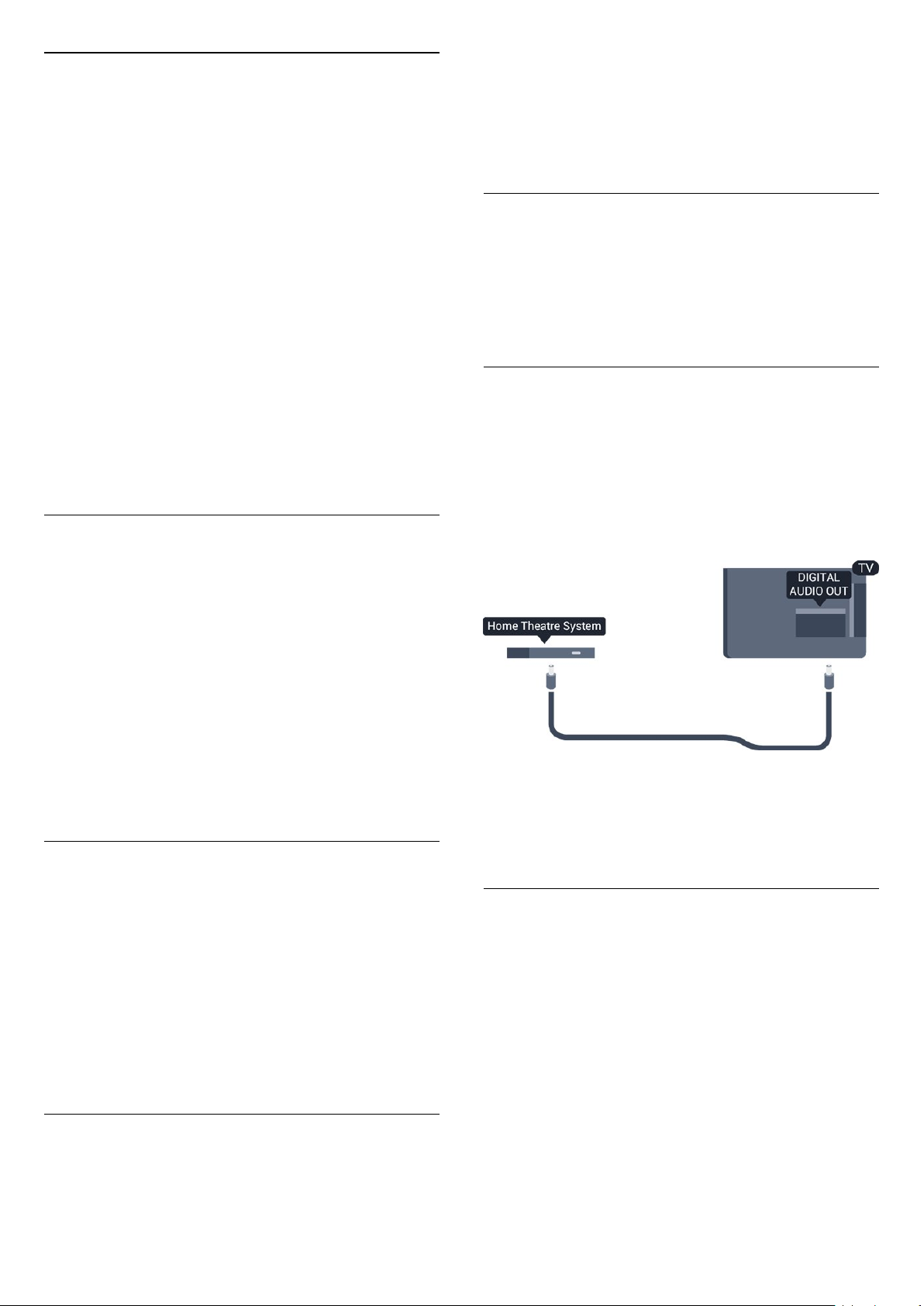
Upravljanje uređajima
Kako biste upravljali uređajem povezanim HDMI
vezom i postavili EasyLink, odaberite uređaj ili
njegovu aktivnost na popisu veza televizora.
Pritisnite SOURCES , odaberite uređaj povezan
HDMI vezom i pritisnite OK.
HDMI.
Koristite adapter DVI na HDMI ako uređaj ima samo
DVI ulaz. Upotrijebite jednu od HDMI priključnica i
priključite Audio L/R kabel (mini priključak od 3,5 mm)
u Audio ulaz za zvuk, na stražnjoj strani televizora.
Nakon odabira uređaja njime se može upravljati
pomoću daljinskog upravljača televizora. Međutim,
tipke i OPTIONS te neke druge tipke
specifične za televizor ne mogu se koristiti za uređaj.
Ako tipke koja vam treba nema na daljinskom
upravljaču, možete je odabrati u izborniku Opcije.
Pritisnite OPTIONS i odaberite Kontrole u traci
izbornika. Na zaslonu odaberite tipku uređaja koju
trebate i pritisnite OK.
Neke vrlo specifične tipke uređaja možda neće biti
dostupne u izborniku Kontrole.
Napomena: Samo uređaji koji podržavaju
funkciju Daljinski upravljač EasyLink reagirat će na
komande s daljinskog upravljača televizora.
Uključivanje ili isključivanje značajke EasyLink
Televizor se isporučuje s uključenim svim postavkama
za EasyLink. Sve EasyLink postavke možete
isključivati pojedinačno.
Potpuno isključenje značajke EasyLink. . .
Zaštita od kopiranja
DVI i HDMI kabeli podržavaju HDCP (High-bandwidth
Digital Contents Protection). HDCP je signal za zaštitu
od kopiranja sadržaja s DVD ili Blu-ray Disc medija.
Poznat je i pod nazivom DRM (Digital Rights
Managament).
Audio izlaz – optički
Audio izlaz – optički predstavlja vrlo kvalitetnu vezu
za zvuk. Ova optička veza može prenositi 5.1-kanalni
zvuk. Ako uređaj, obično sustav kućnog kina (HTS),
nema HDMI ARC priključnicu, ovu vezu možete
koristiti uz audio ulaz – optički na kućnom kinu. Audio
izlaz – optički šalje zvuk s televizora na sustav kućnog
kina.
1. Pritisnite i odaberite Podešavanje te
pritisnite OK.
2. Odaberite TV postavke > Općenite
postavke > EasyLink.
3. Odaberite EasyLink.
4. Odaberite Isključeno i pritisnite OK.
5. Pritisnite , više puta ako je potrebno, kako biste
zatvorili izbornik.
Daljinski upravljač EasyLink
Daljinski upravljač EasyLink
Ako želite da uređaji komuniciraju, ali ne želite njima
upravljati pomoću daljinskog upravljača televizora,
daljinsku kontrolu EasyLink možete zasebno isključiti.
Pomoću daljinskog upravljača svojeg televizora
možete upravljati većim brojem uređaja koji
podržavaju HDMI-CEC.
U izborniku postavki za EasyLink odaberite Daljinski
upravljač EasyLink i odaberite Isključeno.
Možete postaviti vrstu izlaznog audio signala
sukladno mogućnostima sustava kućnog kina.
Ako zvuk nije usklađen sa slikom na zaslonu, možete
prilagoditi usklađivanje zvuka i slike.
Scart
SCART predstavlja vezu dobre kvalitete. SCART veza
može se koristiti za CVBS i RGB video signale, ali ne
za televizijske signale visoke rezolucije (HD). SCART
kombinira video i audio signale.
Koristite SCART adapterski kabel kako biste povezali
uređaj.
DVI na HDMI
Ako još uvijek posjedujete uređaj koji ima samo DVI
priključnicu, možete ga povezati s bilo
kojom HDMI priključnicom pomoću adaptera DVI na
7
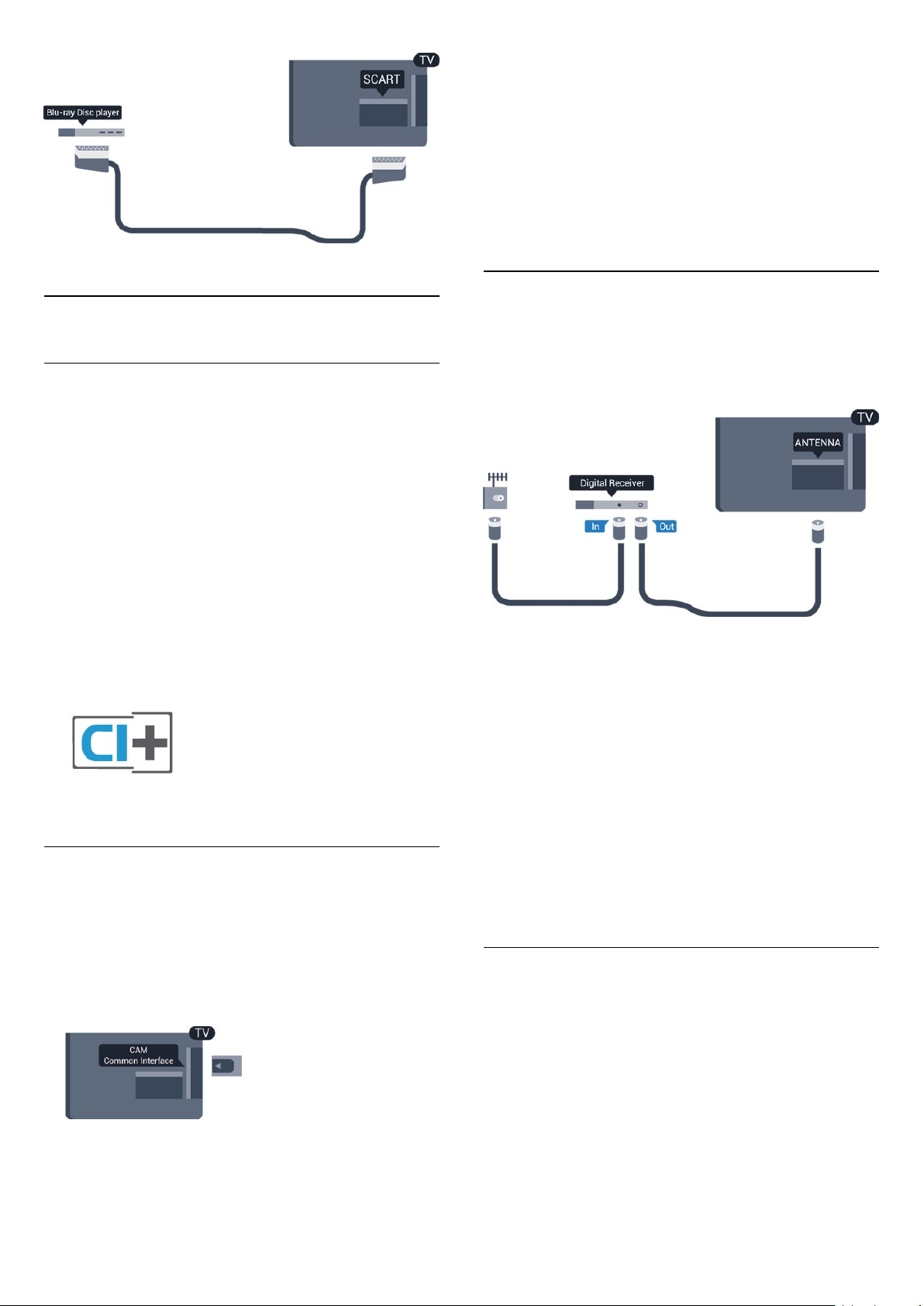
3.2
Common interface – CAM
CI+
Ovaj televizor podržava CI+ Conditional Access.
CI+ omogućava gledanje premium HD programa, kao
što su filmovi i sportski sadržaji televizijskih operatera
koji emitiraju digitalnu televiziju u vašoj regiji.
Televizijski operateri kodiraju te programe, a dekodirat
će ih uz prethodno plaćeni CI+ modul.
Televizijski operateri koji emitiraju digitalnu televiziju
osiguravaju CI+ modul (Conditional Access Module CAM) kada se pretplatite na njihove premium
programe. Ti programi imaju visoku razinu zaštite od
kopiranja.
Više informacija o odredbama i uvjetima zatražite od
televizijske kuće koja emitira digitalne programe.
prednji dio bude okrenut prema vama.
Karticu ostavite u utoru.
Aktivacija CAM modula može potrajati nekoliko
minuta. Vađenjem CAM modula deaktivirat će se
usluga televizijske kuće na televizoru.
Ako se CAM umetne i plati pretplata, (načini
povezivanja mogu se razlikovati), možete gledati
sadržaje koje emitira televizijska kuća. Umetnuti CAM
može se koristiti isključivo u vašem televizoru.
3.3
Set-top box – STB
Koristite 2 kabela za antenu kako biste povezali
antenu sa set-top box uređajem (digitalni prijemnik) i
televizorom.
Osim kabela za antenu, dodajte HDMI kabel kako
biste set-top box povezali s televizorom.
Automatsko isključivanje
CAM
Umetanje CAM modula
Prije umetanja CAM modula isključite televizor.
Pravilan način umetanja naznačen je na CAM modulu.
Nepravilnim umetanjem mogu se oštetiti CAM modul i
televizor.
Za umetanje CAM kartice koristite Common Interface
utor na televizoru.
Pažljivo umetnite CAM karticu do kraja tako da njezin
Isključite automatski mjerač vremena ako koristite
samo daljinski upravljač set-top box uređaja. Time
ćete spriječiti automatsko isključivanje televizora ako
se nijedna tipka na daljinskom upravljaču televizora
ne pritisne 4 sata.
Kako biste isključili Mjerač vremena za isključivanje,
pritisnite i odaberite Postavljanje te pritisnite OK.
Odaberite TV postavke > Općenite
postavke > Mjerač vremena za isključivanje i kliznu
traku postavite na Isključeno.
3.4
Satelitski prijemnik
Priključite kabel satelitske antene na satelitski
prijemnik.
Osim kabela za antenu, dodajte HDMI kabel kako
biste uređaj povezali s televizorom.
8
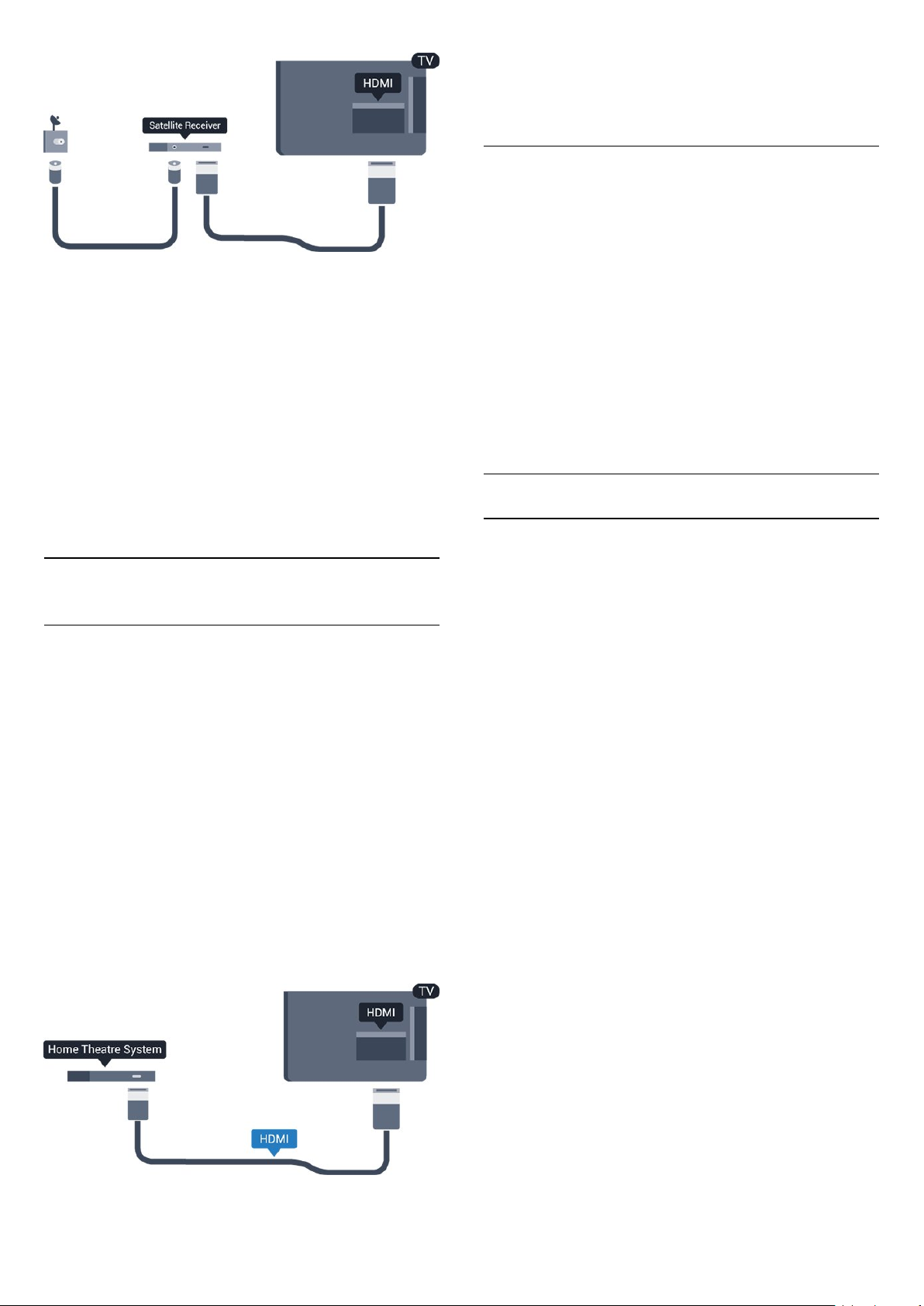
Automatsko isključivanje
Isključite automatski mjerač vremena ako koristite
samo daljinski upravljač set-top box uređaja. Time
ćete spriječiti automatsko isključivanje televizora ako
se nijedna tipka na daljinskom upravljaču televizora
ne pritisne 4 sata.
Kako biste isključili Mjerač vremena za isključivanje,
pritisnite i odaberite Postavljanje te
pritisnite OK.
Odaberite TV postavke > Općenite
postavke > Mjerač vremena za isključivanje i kliznu
traku postavite na Isključeno.
Ako zvuk ne odgovara slici na zaslonu, na većini
sustava kućnog kina s reproduktorom diskova može
se postaviti odgoda kako bi zvuk i slika uskladili.
Povezivanje pomoću HDMI kabela
Pomoću HDMI kabela povežite sustav kućnog kina
(HTS) s televizorom. Možete povezati Soundbar tvrtke
Philips ili sustav kućnog kina s ugrađenim
reproduktorom diskova.
Ako sustav kućnog kina nema HDMI ARC priključnicu,
dodajte optički audio kabel (Toslink) za slanje zvuka
televizijske slike sustavu kućnog kina.
Usklađivanje zvuka i slike
Ako zvuk ne odgovara slici na zaslonu, na većini
sustava kućnog kina s reproduktorom diskova može
se postaviti odgoda kako bi zvuk i slika uskladili.
Postavke audio izlaza
Odgoda audio izlaza
3.5
Sustav kućnog kina – HTS
Povezivanje pomoću priključnice
HDMI ARC
Pomoću HDMI kabela povežite sustav kućnog kina
(HTS) s televizorom. Možete povezati Soundbar tvrtke
Philips ili sustav kućnog kina s ugrađenim
reproduktorom diskova.
HDMI ARC
HDMI 1 priključnica na televizoru ima HDMI
ARC (Audio Return Channel). Ako uređaj, obično
sustav kućnog kina (HTS), ima i HDMI ARC
priključnicu, povežite ga s HDMI 1 priključnicom na
televizoru. Uz HDMI ARC ne morate priključivati
dodatni audio kabel koji šalje zvuk televizijske slike
sustavu kućnog kina. HDMI ARC kombinira oba
signala.
Kad je sustav kućnog kina (HTS) povezan s
televizorom, slika na televizoru i zvuk iz sustava
kućnog kina trebaju biti usklađeni.
Automatsko usklađivanje zvuka i slike
Kod novijih sustava kućnog kina tvrtke Philips,
usklađivanje zvuka i slike izvršava se automatski i
uvijek je pravilno.
Usklađivanje kašnjenja zvuka
Kod nekih sustava kućnog kina možda će se trebati
prilagoditi kašnjenja zvuka radi usklađivanja zvuka i
slike. Povećavajte vrijednost kašnjenja na sustavu
kućnog kina dok ne uskladite sliku i zvuk. Možda će
biti potrebna vrijednost kašnjenja 180 ms. Pročitajte
korisnički priručnik za sustav kućnog kina. Nakon
postavljanja vrijednosti kašnjenja na sustavu kućnog
kina trebate isključiti odgodu audio izlaza na
televizoru.
Isključivanje odgode audio izlaza. . .
1. Pritisnite i odaberite Postavljanje te pritisnite OK.
2. Odaberite TV postavke > Zvuk > Napredno >
Odgoda audioizlaza.
3. Odaberite Isključeno i pritisnite OK.
4. Pritisnite , više puta ako je potrebno, kako biste
zatvorili izbornik.
Usklađivanje zvuka i slike
9
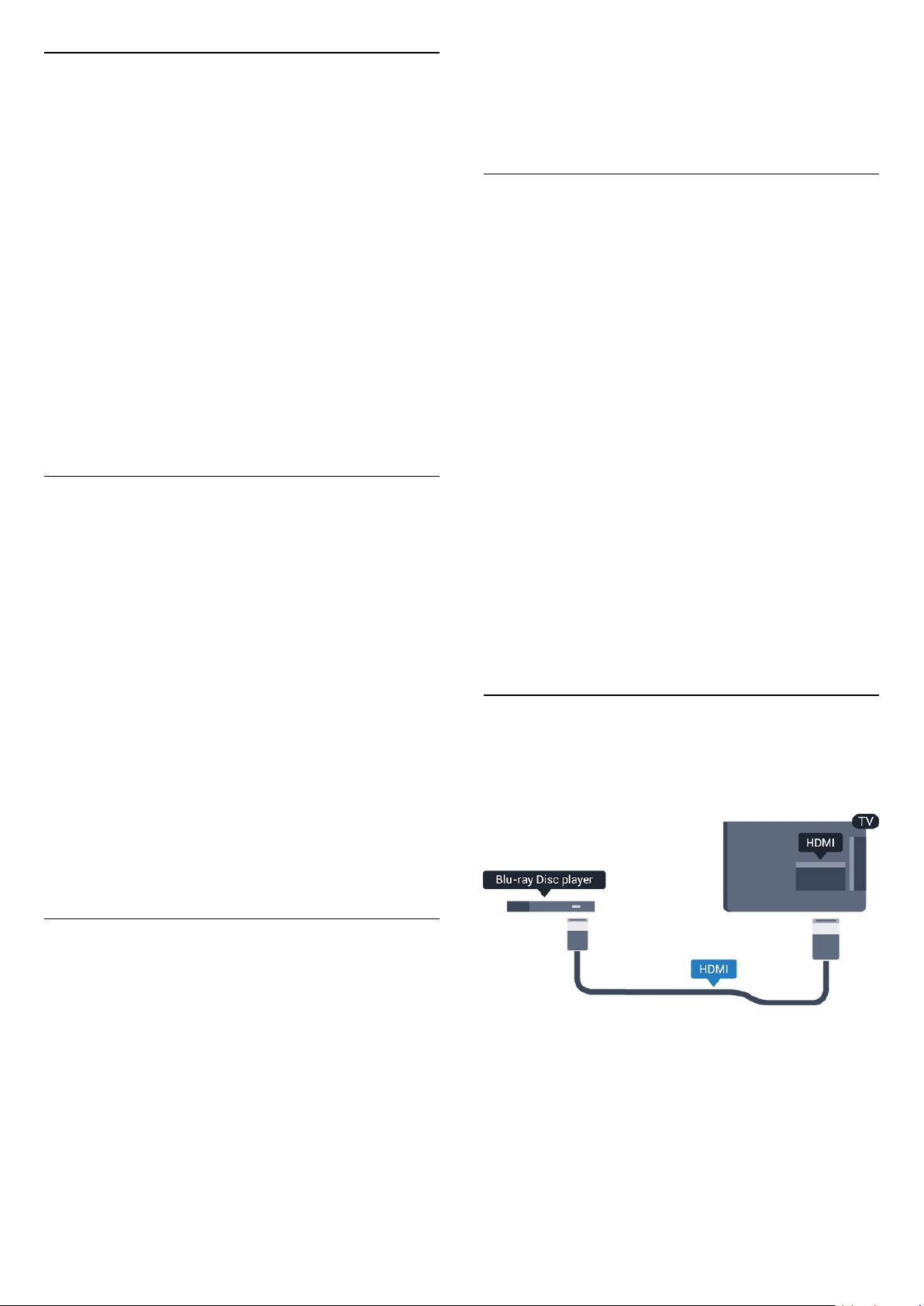
Pomak audio izlaza
Ako ne možete postaviti odgodu na sustavu kućnog
kina, možete postaviti televizor za usklađivanje zvuka.
Možete postaviti pomak koji nadoknađuje vrijeme
koje je sustavu kućnog kina potrebno za obradu
zvuka televizijske slike. Možete postaviti vrijednost u
koracima od 1 ms. Maksimalna postavka je 12 ms.
Postavka odgode audio izlaza treba biti uključena.
Usklađivanje zvuka na televizoru. . .
1. Pritisnite i odaberite Podešavanje te
pritisnite OK.
2. Odaberite TV
postavke > Zvuk > Napredno > Pomak
audioizlaza.
3. Pomoću klizne trake postavite pomak zvuka i
pritisnite OK.
4. Pritisnite , više puta ako je potrebno, kako biste
zatvorili izbornik.
Format audio izlaza
Ako imate sustav kućnog kina (HTS) s mogućnošću
obrade višekanalnog zvuka kao što je Dolby Digital,
DTS® ili sličan, postavite Format audio izlaza na opciju
Višekanalno. Opcija Višekanalno televizoru
omogućava slanje komprimiranog višekanalnog
zvučnog signala s televizijskog kanala ili povezanog
reproduktora na sustav kućnog kina. Ako imate sustav
kućnog kina bez mogućnosti obrade višekanalnog
zvuka, odaberite Stereo.
Postavljanje formata audio izlaza. . .
Pritisnite , više puta ako je potrebno, kako biste
zatvorili izbornik.
Izjednačavanje audio izlaza utječe i na audio izlaz –
optički i HDMI ARC signale zvuka.
Problemi sa zvukom sustava kućnog
kina
Zvuk s mnogo šuma
Ako gledate videozapis s priključenog USB flash
pogona ili povezanog računala, zvuk sa sustava
kućnog kina mogao bi biti izobličen.
1. Pritisnite i odaberite Podešavanje te
pritisnite OK.
2. Odaberite TV
postavke > Zvuk > Napredno > Format audio
izlaza.
Nema zvuka
Ako zvuk s televizora ne čujete putem sustava kućnog
kina, provjerite sljedeće. . .
- Provjerite jeste li HDMI kabel priključili u HDMI
1 priključnicu na sustavu kućnog kina.
- Provjerite je li postavka HDMI ARC na televizoru
postavljena na Uključeno.
Odaberite > Postavljanje > TV
postavke > Zvuk > Napredno > HDMI 1 -ARC.
3.6
1. Pritisnite i odaberite Podešavanje te
pritisnite OK.
2. Odaberite TV
postavke > Zvuk > Napredno > Format audio
izlaza.
3. Odaberite Višekanalno ili Stereo.
4. Pritisnite , više puta ako je potrebno, kako biste
zatvorili izbornik.
Izjednačavanje audio izlaza
Postavku Izjednačavanje audio izlaza koristite za
izjednačavanje glasnoće televizora i sustava kućnog
kina prilikom prebacivanja s jednog na drugi. Razlike u
glasnoći mogu uzrokovati razlike u obradi zvuka.
Izjednačavanje razlike u glasnoći. . .
1. Pritisnite i odaberite Podešavanje te
pritisnite OK.
2. Odaberite TV
postavke > Zvuk > Napredno > Izjednačavanje
audio izlaza.
3. Ako je razlika u glasnoći velika, odaberite Više. Ako
je razlika u glasnoći mala, odaberite Manje.
Blu-ray Disc reproduktor
Koristite HDMI kabel velike brzine kako biste povezali
Blu-ray Disc reproduktor i televizor.
Ako Blu-ray Disc reproduktor ima EasyLink HDMI
CEC, njime možete upravljati pomoću daljinskog
upravljača za televizor.
10

3.7
DVD reproduktor
Za povezivanje DVD reproduktora s televizorom
koristite HDMI kabel.
Ako je DVD reproduktor povezan HDMI kabelom i ima
EasyLink CEC, njime možete upravljati pomoću
daljinskog upravljača za televizor.
3.8
Igraća konzola
HDMI
Kako biste dobili najbolju kvalitetu, za povezivanje
igraće konzole s televizorom koristite HDMI kabel
velike brzine.
postavke slike za gledanje televizije.
4. Pritisnite , više puta ako je potrebno, kako biste
zatvorili izbornik.
3.9
USB tvrdi disk
Što vam je potrebno
Ako povežete USB tvrdi disk, možete pauzirati ili
snimati emitirani televizijski sadržaj. Emitirani sadržaj
mora biti digitalni (DVB ili sl.).
Pauziranje
Kako biste pauzirali emitirani sadržaj, treba vam tvrdi
disk koji podržava USB 2.0 s najmanje 32 GB prostora.
Snimanje
Kako biste pauzirali i snimili emitirani sadržaj, treba
vam disk s najmanje 250 GB prostora.
TV vodič
Prije nego odlučite kupiti USB tvrdi disk za snimanje
provjerite možete li snimati digitalne televizijske
kanale u svojoj državi.
Pritisnite TV GUIDE na daljinskom upravljaču. Ako
na stranici televizijskog vodiča postoji gumb za
snimanje, možete snimati.
Najbolja postavka
Prije nego što počnete igrati igru s povezane igraće
konzole, savjetujemo vam da televizor postavite na
idealnu postavku Igra.
Za postavljanje televizora na idealnu postavku…
1. Pritisnite i odaberite Podešavanje te
pritisnite OK.
2. Odaberite TV
postavke > Slika > Napredno > Stil aktivnosti.
3. Odaberite Igre, Računalo ili Televizor.
Postavka Televizor omogućava vraćanje na
Instalacija
Prije pauziranja ili snimanja televizijskog programa
morate povezati i formatirati USB tvrdi disk.
1. Povežite USB tvrdi disk s jednom od USB
priključnica na televizoru. Prilikom formatiranja
nemojte povezivati drugi USB uređaj u drugu USB
priključnicu.
2. Uključite USB tvrdi disk i televizor.
3. Dok se na televizoru prikazuje digitalni televizijski
kanal, pritisnite (Pauza). Pauzom će se pokrenuti
formatiranje.
Slijedite upute na zaslonu.
Kada se USB tvrdi disk formatira, ostavite ga stalno
povezanog.
Upozorenje
USB tvrdi disk formatiran je isključivo za ovaj televizor,
što znači da spremljene snimke ne možete koristiti na
drugom televizoru ili na računalu. Nemojte kopirati niti
mijenjati datoteke snimki na USB tvrdom disku
pomoću bilo koje računalne aplikacije. Time će se
snimke oštetiti. Prilikom formatiranja drugog USB
tvrdog diska, sadržaj na prethodnom će se izgubiti.
11

USB tvrdi disk koji je instaliran na televizor morat ćete
ponovo formatirati kako biste ga mogli koristiti na
računalu.
Kako biste prekinuli vezu s USB flash pogonom,
možete ga izvući u bilo koje vrijeme.
3.11
Formatiranje
Prije pauziranja ili snimanja televizijskog programa
morate povezati i formatirati USB tvrdi disk.
Formatiranjem će se ukloniti sve datoteke s USB
tvrdog diska.
Upozorenje
USB tvrdi disk formatiran je isključivo za ovaj televizor,
što znači da spremljene snimke ne možete koristiti na
drugom televizoru ili na računalu. Nemojte kopirati niti
mijenjati datoteke snimki na USB tvrdom disku
pomoću bilo koje računalne aplikacije. Time će se
snimke oštetiti. Prilikom formatiranja drugog USB
tvrdog diska, sadržaj na prethodnom će se izgubiti.
USB tvrdi disk koji je instaliran na televizor morat ćete
ponovo formatirati kako biste ga mogli koristiti na
računalu.
Za formatiranje USB tvrdog diska...
1. Povežite USB tvrdi disk s jednom
od USB priključnica na televizoru. Prilikom
formatiranja nemojte povezivati drugi USB uređaj u
drugu USB priključnicu.
2. Uključite USB tvrdi disk i televizor.
3. Dok se na televizoru prikazuje digitalni televizijski
kanal, pritisnite (Pauza). Pauzom će se pokrenuti
formatiranje. Slijedite upute na zaslonu.
Kada se USB tvrdi disk formatira, ostavite ga stalno
povezanog.
kamkorder – HDMI
Kako biste dobili najbolju kvalitetu, koristite HDMI
kabel za povezivanje kamkordera s televizorom.
3.12
Računalo
Povezivanje
Računalo možete povezati s televizorom i televizor
koristiti kao računalni monitor.
Uz HDMI
Pomoću HDMI kabela povežite računalo s
televizorom.
3.10
USB flash pogon
Možete prikazivati fotografije ili reproducirati glazbu i
videozapise s povezanog USB flash pogona.
Umetnite USB flash pogon u jednu od USB
priključnica na televizoru dok je televizor uključen.
Televizor će prepoznati flash pogon i otvoriti popis
njegovih sadržaja.
Ako se popis sadržaja ne prikaže automatski, pritisnite
SOURCES , odaberite USB i pritisnite OK.
Kako biste prekinuli prikaz sadržaja USB flash pogona,
pritisnite EXIT ili odaberite drugu aktivnost.
Uz DVI na HDMI
Umjesto toga, možete koristiti adapter DVI na HDMI
kako biste računalo priključili na HDMI priključnicu, a
audio L/R kabel (mini priključak od 3,5 mm) za
priključivanje u AUDIO IN L/R priključnicu na stražnjoj
strani televizora.
12

Najbolja postavka
Idealna postavka monitora
Ako je računalo dodano kao vrsta uređaja Računalo u
izborniku Izvor (popis priključnica), televizor će se
automatski postaviti na idealnu postavku za
Računalo.
Ako računalo koristite za gledanje filmova ili igranje
igara, bilo bi dobro da televizor vratite na postavke
idealne za gledanje ili igranje.
Ručno postavljanje televizora na idealne postavke. . .
1. Pritisnite i odaberite Podešavanje te
pritisnite OK.
2. Odaberite TV
postavke > Slika > Napredno > Stil aktivnosti.
3. Odaberite Igre, Računalo ili Televizor.
Postavka Televizor omogućava vraćanje na
postavke slike za gledanje televizije.
4. Pritisnite , više puta ako je potrebno, kako biste
zatvorili izbornik.
Ne zaboravite postavku Igra ili postavku računala
vratiti na Računalo kada završite s igranjem igre.
3.13
Slušalice
Bočna strana
Možete priključiti slušalice u priključnicu na
televizoru. Priključak je mini priključak od 3,5 mm.
Glasnoću slušalica možete zasebno prilagoditi.
Za namještanje glasnoće. . .
1. Pritisnite i odaberite Podešavanje te
pritisnite OK.
2. Odaberite TV postavke > Zvuk > Glasn. u slušal. i
pritisnite OK.
3. Pritisnite (gore) ili (dolje) kako biste
prilagodili glasnoću.
4. Pritisnite , više puta ako je potrebno, kako biste
zatvorili izbornik.
13

4
Uključivanje
4.1
izvora, što obuhvaća i odabir tunera.
4. Izbornik će automatski nestati.
Kako biste isključili televizor, odaberite i pritisnite
višesmjernu tipku.
Uključivanje, stanje
pripravnosti ili isključivanje
Za serije 4100, 4200, 4101, 4111, 4201
Prije uključivanja televizora provjerite jeste li kabel za
napajanje ukopčali u priključnicu POWER na
stražnjoj strani televizora.
Kako biste televizor postavili u stanje pripravnosti
kada je indikator isključen, pritisnite malu joystick
tipku na stražnjoj strani televizora. Indikator će početi
svijetliti.
Dok je televizor u stanju pripravnosti, pritisnite na
daljinskom upravljaču kako biste uključili televizor.
Prebacivanje u stanje pripravnosti
Kako biste televizor prebacili u stanje pripravnosti,
pritisnite na daljinskom upravljaču.
Isključivanje
Kako biste isključili televizor, pritisnite joystick tipku.
Indikator će se isključiti.
Televizor je još uvijek priključen na mrežno napajanje,
ali troši vrlo malo energije.
4.3
Mjerač vremena
Opcija automatskog isključivanja omogućava
postavljanje televizora za automatski prelazak u
stanje pripravnosti nakon zadanog vremena.
Postavljanje mjerača vremena. . .
1. Pritisnite i odaberite Podešavanje te
pritisnite OK.
2. Odaberite TV postavke > Općenite
postavke > Mjerač vremena.
Pomoću klizne trake možete postaviti vrijeme do 180
minuta u povećanjima od 5 minuta. Ako je
postavljeno na 0 minuta, automatsko isključivanje se
isključuje. Tijekom odbrojavanja uvijek možete ranije
isključiti televizor ili poništiti vrijeme za isključivanje.
3. Pritisnite , više puta ako je potrebno, kako biste
zatvorili izbornik.
4.4
Mjerač vremena za
isključivanje
Kako biste televizor potpuno isključili, iskopčajte
utikač.
Prilikom iskopčavanja utikača uvijek vucite utikač, a ne
kabel. Osigurajte potpun pristup utikaču, kabelu za
napajanje i utičnici u svakom trenutku.
4.2
Tipke na televizorima (za
serije 4100, 4200, 4101, 4111,
4201, 6300, 630)
Ako ste izgubili daljinski upravljač ili su njegove
baterije prazne, još uvijek možete izvršiti neke
osnovne radnje.
Otvaranje izbornika s osnovnim radnjama…
1. Dok je televizor uključen, pritisnite joystick tipku na
stražnjoj strani televizora kako bi se prikazao osnovni
izbornik.
2. Pritisnite lijevo ili desno kako biste
odabrali Glasnoća, Kanali ili Izvori.
3. Pritisnite gore ili dolje kako biste prilagodili
glasnoću ili prešli na sljedeći/prethodni kanal.
Pritisnite gore ili dolje kako biste se pomicali popisom
Ako televizor prima televizijski signal, ali tijekom
razdoblja od 4 sata ne pritisnete nijednu tipku na
daljinskom upravljaču, televizor će se automatski
isključiti radi uštede energije. Isto tako, ako televizor
ne primi televizijski signal niti naredbu s daljinskog
upravljača 10 minuta, automatski će se isključiti.
Ako televizor koristite kao monitor ili koristite digitalni
prijemnik za gledanje televizije (Set-Top Box – STB) i
ne koristite daljinski upravljač televizora, isključite
funkciju automatskog isključivanja.
Deaktivacija mjerača vremena za isključivanje …
1. Pritisnite i odaberite Podešavanje te
pritisnite OK.
2. Odaberite TV postavke > Općenite
postavke > Isključivanje mjerača vremena.
3. Pritisnite strelice (gore) ili (dolje) kako biste
prilagodili vrijednost. Vrijednost 0 deaktivirat će
automatsko isključivanje.
4. Pritisnite , više puta ako je potrebno, kako biste
zatvorili izbornik.
14

5
Daljinski upravljač
5.1
Pregled tipki (za serije 4000,
4100, 4200, 4101, 4111, 4201,
5210)
Gornje
1. Stanje pripr. / Uključeno
Uključivanje televizora ili vraćanje u stanje
pripravnosti.
2. Tipke za reprodukciju
- Reprodukcija , za reprodukciju
- Pauza , za pauziranje reprodukcije
- Zaustavljanje , za zaustavljanje reprodukcije
- Premotavanje unatrag , za premotavanje
unatrag
- Brzo premotavanje unaprijed , za brzo
premotavanje unaprijed
- Snimanje , za trenutno snimanje
3. TV GUIDE
Otvaranje ili zatvaranje televizijskog vodiča.
4. SETUP
Otvaranje izbornika Postavke.
5. FORMAT
Otvaranje ili zatvaranje izbornika Format slike.
1. SOURCES
Otvaranje ili zatvaranje izbornika Izvori – popis
povezanih uređaja.
2. Tipke u boji
Funkcije tipki prate upute na zaslonu.
3. INFO
Otvaranje ili zatvaranje informacija o programu.
4. BACK
Kako biste se vratili na prethodni kanal koji ste
odabrali.
Zatvaranje izbornika bez promjene postavke.
5. HOME
Otvaranje ili zatvaranje izbornika Početak.
6. EXIT
Vraćanje na gledanje televizije.
7. OPTIONS
Otvaranje ili zatvaranje izbornika Opcije.
8. Tipka OK
Potvrda odabira ili postavke.
9. Tipke sa strelicama / navigacijske tipke
Navigacije prema gore, dolje, ulijevo ili udesno.
10. LIST
Otvaranje ili zatvaranje popisa kanala.
Srednje
Donje tipke
15

1. Glasnoća
Podešavanje razine glasnoće.
2. Numeričke tipke i tipke sa slovima
Izravni odabir televizijskog kanala ili unos teksta.
3. SUBTITLE
Uključivanje/isključivanje titlova ili postavljanje na
Automatski.
4. Kanal
Prelazak na sljedeći ili prethodni kanal na popisu
kanala. Otvaranje sljedeće ili prethodne stranice
teleteksta. Pokretanje sljedećeg ili prethodnog
poglavlja na disku.
5. Isključi zvuk
Isključivanje zvuka i njegovo ponovno uključivanje.
6. TEXT
Otvaranje ili zatvaranje teleteksta.
5.2
Infracrveni senzor
kućanstvu.
Televizor može primati naredbe i s daljinskog
upravljača koji koristi IR (infracrvenu vezu) za slanje
naredbi. Ako koristite takav daljinski upravljač, uvijek
usmjerite daljinski upravljač prema infracrvenom
senzoru na prednjoj strani televizora.
5.3
Baterije
1. Gurnite poklopac odjeljka za baterije u smjeru koji
naznačuje strelica.
2. Stare baterije zamijenite s 2 nove
baterije AAA-LR03-1,5 V. Pazite da polovi + i - na
baterijama budu ispravno poravnati.
3. Vratite poklopac odjeljka za baterije na
odgovarajuće mjesto.
4. Gurajte ga natrag dok ne sjedne na mjesto.
Ako daljinski upravljač ne koristite duže vrijeme,
izvadite baterije.
Stare baterije sigurno odložite u skladu s propisima o
odlaganju starih baterija.
5.4
Čišćenje
Vaš daljinski upravljač ima premaz otporan na
ogrebotine.
Daljinski upravljač čistite mekom, vlažnom krpom.
Daljinski upravljač nikada nemojte čistiti tvarima kao
što su alkohol, kemikalije ili sredstva za čišćenje u
16

6
6.2
Televizijski kanali
6.1
Popis kanala
O popisu kanala
Nakon instalacije kanala svi kanali prikazat će se na
popisu kanala. Kanali se prikazuju s nazivom i
logotipom ako su te informacije dostupne.
Nakon odabira popisa kanala, pritisnite
strelice (gore) ili (dolje) za odabir kanala, a
zatim pritisnite OK za gledanje odabranog kanala.
Možete odabrati kanale s tog popisa pomoću
tipki ili .
Ikone za kanale
Nakon automatskog ažuriranja kanala novi pronađeni
kanali nose oznaku (zvjezdica).
Ako zaključate kanal, nosit će oznaku (lokot).
Radijske stanice
Ako je digitalno emitiranje dostupno, digitalni radijski
kanali instaliraju se prilikom instalacije. Radijske
kanale mijenjajte na isti način na koji mijenjate
televizijske. Prilikom instalacije kabelskog DVB-C
kanala radijskim stanicama dodjeljuju se brojevi
kanala od 1001 pa nadalje.
Otvaranje popisa kanala
Gledanje televizijskih kanala
Gledanje kanala
Odabir kanala
Za gledanje televizijskih kanala pritisnite . Televizor
će otvoriti posljednji kanal koji ste gledali.
Mijenjanje kanala
- Za mijenjanje kanala pritisnite ili .
- Ako znate broj kanala, unesite ga pomoću
numeričkih tipki. Pritisnite OK nakon unosa broja
kako biste odmah promijenili kanal.
Prethodni kanal
- Kako biste se vratili na prethodni kanal koji ste
gledali, pritisnite .
Popis kanala
Dok gledate televizijski kanal pritisnite LIST kako
biste otvorili popis kanala.
Popis kanala može sadržavati nekoliko stranica s
kanalima. Kako bi se prikazala sljedeća ili prethodna
stranica, pritisnite + ili .
Kako biste zatvorili popise kanala bez promjene
kanala, ponovo pritisnite LIST .
Radijski kanali
Ako je dostupan digitalni program, digitalne radijske
stanice instalirat će se prilikom postavljanja. Radijske
kanale mijenjajte na isti način na koji mijenjate
televizijske.
Otvaranje trenutnog popisa kanala…
1. Pritisnite za prelazak na televizor.
2. Pritisnite LIST za otvaranje trenutnog popisa
kanala.
3. Ponovo pritisnite LIST za zatvaranje popisa
kanala.
Filtriranje popisa kanala
Možete filtrirati popis sa svim kanalima. Popis kanala
možete postaviti tako da se u njemu prikazuju samo
televizijski ili samo radijski kanali.
Postavljanje filtra na popisu sa svim kanalima…
1. Dok gledate televizijski kanal
pritisnite
2. Pritisnite OPTIONS kako biste otvorili izbornik
Opcije.
3. Odaberite Popis, a zatim možete
odabrati Svi, Omiljeni, Radio ili Novi kanali.
LIST kako biste otvorili popis kanala.
Zaključavanje kanala
Otključavanje i zaključavanje kanala
Kako biste djecu spriječili da gledaju određeni kanal ili
program, možete blokirati kanale ili programe koji nisu
prikladni za djecu.
Kanal možete blokirati kako biste spriječili djecu da ga
gledaju. Kako biste gledali blokirani kanal, morate
unijeti kôd za blokadu uređaja. Ne možete blokirati
programe s povezanih uređaja.
Zaključavanje kanala. . .
1. Dok gledate televizijski kanal,
pritisnite LIST kako biste otvorili Popis kanala.
2. Na bilo kojem popisu odaberite kanal koji želite
blokirati.
3. Pritisnite OPTIONS i odaberite Zaključaj
kanal. Na popisu kanala blokirani kanal označen je
s .
Kako biste deblokirali kanal, odaberite blokirani kanal
17

na popisu kanala, pritisnite OPTIONS i
odaberite Otključaj kanal. Zatražit će se unos koda za
blokadu uređaja.
Roditeljski nadzor
Kako biste djecu spriječili u gledanju programa koji
nije prikladan njihovoj dobnoj skupini, možete
upotrijebiti klasifikaciju prema dobnoj skupini.
Neke televizijske kuće koje nude digitalnu televiziju
svoje programe dijele prema dobnim skupinama. Ako
je klasifikacija prema dobnoj skupini jednaka ili viša
od one koju ste postavili za dob svojeg djeteta,
program će se blokirati.
Kako biste gledali blokirani program, morate unijeti
kod za blokadu uređaja. Roditeljski nadzor postavljen
je za sve kanale.
Postavljanje dobne skupine. . .
1. Pritisnite i odaberite Podešavanje te
pritisnite OK.
2. Odaberite Postavke kanala > Blokada
uređaja > Rodit. kontrola i pritisnite OK.
3. Unesite 4-znamenkasti kod za blokadu. Unesite
4-znamenkasti kod za blokadu i potvrdite ga. Nakon
toga možete postaviti klasifikaciju prema dobnoj
skupini.
4. Postavite dob i pritisnite OK.
5. Pritisnite , više puta ako je potrebno, kako biste
zatvorili izbornik.
6. Kako biste isključili klasifikaciju prema dobnoj
skupini, odaberite Ništa za postavku dobne skupine.
Opcije kanala
Otvaranje opcija
Tijekom gledanja kanala možete postaviti određene
opcije.
Ovisno o vrsti kanala koji gledate (analogni ili digitalni)
ili ovisno o postavljenim postavkama televizora
dostupne su neke opcije.
Otvaranje izbornika s opcijama...
1. Dok gledate kanal pritisnite OPTIONS .
2. Ponovo pritisnite OPTIONS za zatvaranje.
Titlovi i jezik titlova
Uključivanje
Kako biste uključili titlove, pritisnite SUBTITLE.
Titlove možete postaviti na Titlovi isključeni, Titlovi
uključeni ili Automatski.
Automatski
Ako su jezične informacije dio digitalnog emitiranja, a
emitirani program nije na vašem jeziku (jezik
postavljen na televizoru), televizor može prikazati
titlove automatski na jednom od željenih jezika titlova.
Jedan od tih jezika titlova mora biti dio emitiranja.
Možete odabrati željene jezike titlova u opciji Jezik
titla.
Televizor će zatražiti kôd za poništenje blokade
programa. Kod nekih televizijskih kuća / dobavljača
usluga televizor blokira samo programe za starije
dobne skupine.
Postavljanje ili promjena koda za blokadu
Postavljanje koda za blokadu ili promjena trenutnog
koda. . .
1. Pritisnite i odaberite Podešavanje te
pritisnite OK.
2. Odaberite Postavke kanala > Blokada
uređaja > Promijeni kod i pritisnite OK.
3. Ako je kôd već postavljen, unesite trenutni kôd za
blokadu i zatim dva puta unesite novi kôd.
Novi kôd je postavljen.
Zaboravili ste svoj kôd?
Kako biste zamijenili kôd za blokadu i unijeli novi u
slučaju da ga zaboravite, unesite 8888.
Željeni jezici titlova
Titlovi za digitalne kanale
Za digitalne kanale ne treba postavljati titlove u opciji
Teletekst.
Digitalni kanali mogu nuditi nekoliko jezika titlova za
program. Možete postaviti željeni primarni i
sekundarni jezik titlova. Ako su dostupni titlovi na
jednom od tih jezika, televizor će ih prikazati.
Ako nije dostupan nijedan od željenih jezika titlova,
možete odabrati neki drugi jezik titlova koji je
dostupan.
Postavljanje primarnog i sekundarnog jezika titlova. . .
1. Pritisnite i odaberite Podešavanje te
pritisnite OK.
2. Odaberite Postavke kanala i zatim
odaberite Jezici.
3. Odaberite Primarni jezik titlova ili Sekundarni
jezik titlova i pritisnite OK.
4. Odaberite jezik i pritisnite OK.
5. Pritisnite , više puta ako je potrebno, kako biste
zatvorili izbornik.
18
